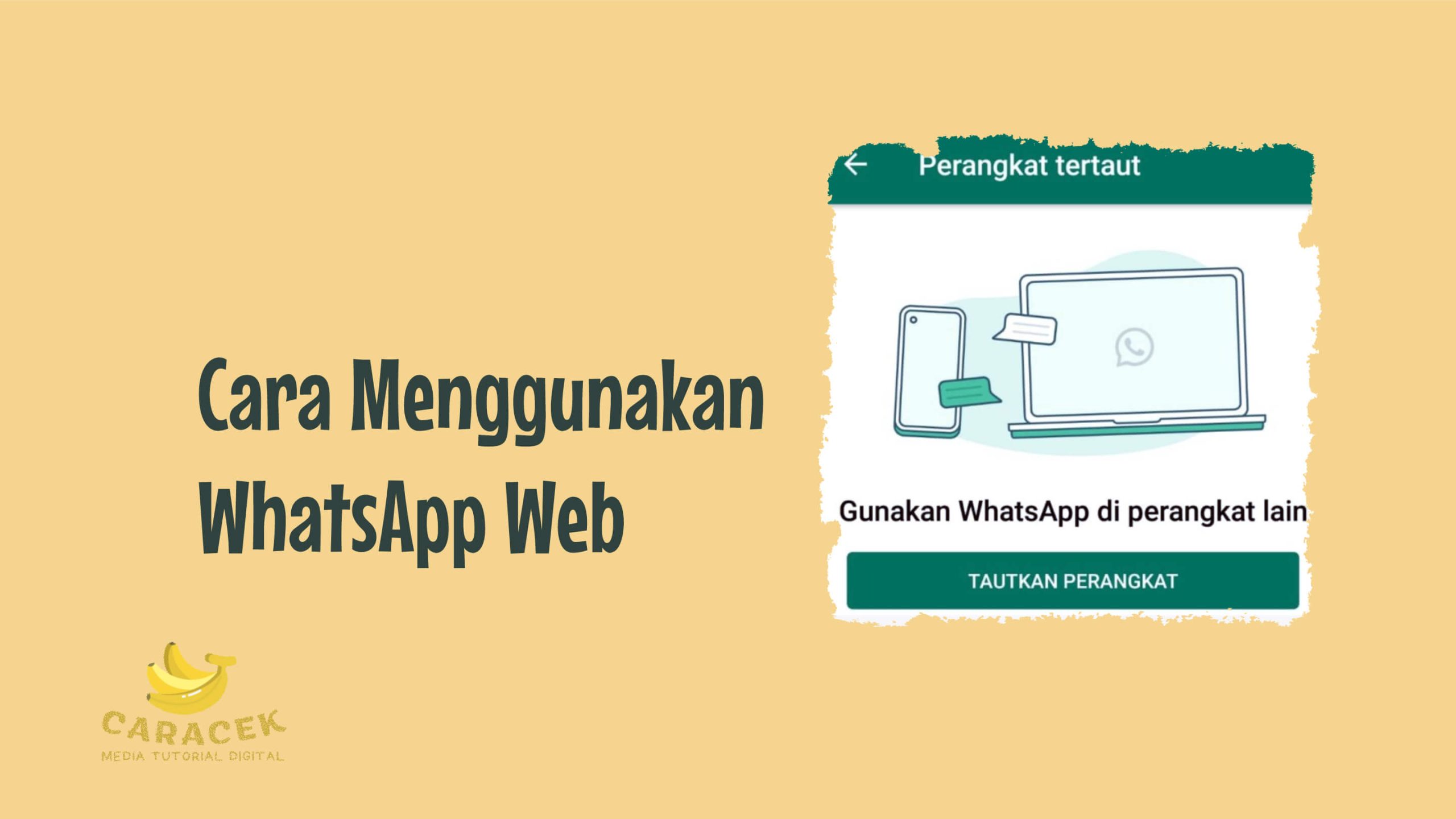Cara menggunakan WhatsApp web adalah langkah-langkah yang bisa dilakukan pengguna untuk akses chat WhatsApp dari perangkat lain, komputer misalnya. Seperti yang kita ketahui, pengembang WhatsApp menyediakan akses ke akun dan obrolan melalui versi web app, atau dikenal sebagai WhatsApp web. fungsi ini akan memudahkan pengelolaan chat, utamanya bagi pengguna yang menjalankan online shop.
Cara Menggunakan WhatsApp Web di Komputer
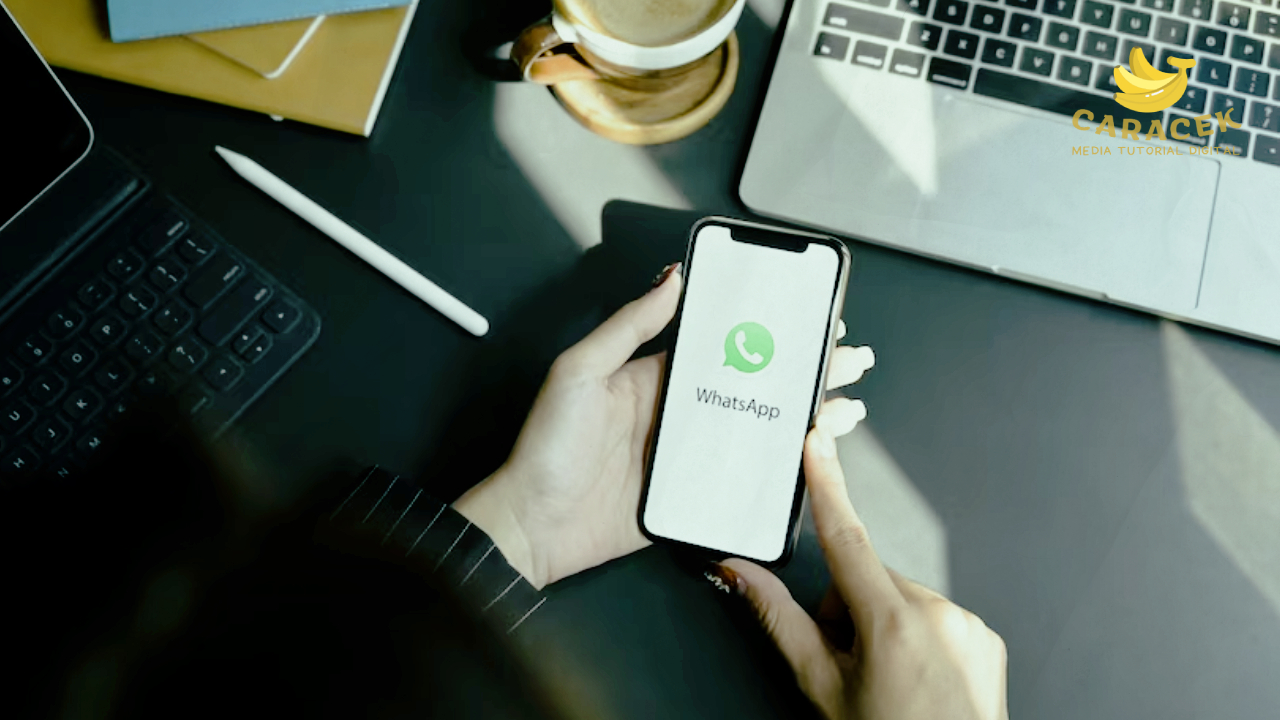
Meskipun terkesan sederhana, nyatanya ada setidaknya 3 metode yang bisa dipilih pengguna untuk mengakses WA web ini. Sebagai aplikasi yang dikembangkan oleh perusahaan ternama, WhatsApp memang memiliki tingkat kemudahan penggunaan yang sangat baik. Namun demikian, nyatanya ada saja pengguna yang merasa kurang sesuai dengan apa yang sudah disediakan.
Berikut ini pilihan cara yang bisa Anda coba untuk menggunakan WhatsApp web:
1. WhatsApp Web dari Aplikasi Browser
Cara paling umum dan bisa dikatakan paling mudah untuk dicoba adalah dengan mengakses WA web dari browser. Anda tidak perlu instal apapun untuk sekedar akses chat, panggilan maupun melihat status. Cukup dengan membuka aplikasi browser Anda biasanya kemudian kunjungi web app WhatsApp.
- Siapkan ponsel yang terinstal WhatsApp dengan akun Anda
- Buka aplikasi browser di laptop atau desktop PC Anda, bisa Edge, Chrome, Safari, Firefox, Opera dan lainnya
- Kunjungi alamat berikut https://web.whatsapp.com/ untuk mengakses WA web
- Anda akan melihat QR code di samping kanan halaman WA web
- Beralih ke ponsel Anda, buka WhatsApp kemudian klik titik tiga di pojok kanan atas
- Pilih opsi Perangkat Tertaut
- Apabila Anda belum pernah menghubungkan akun WA ke WA web sebelumnya, maka Anda bisa melakukan scan QR code terlebih dahulu. Anda mungkin perlu memberikan izin agar aplikasi WhatsApp bisa scan kode dari kamera ponsel. Selain itu, pertimbangkan juga untuk klik pada opsi untuk terus terhubung agar Anda tak perlu melakukan scan berulang-kali.
- Selanjutnya, aplikasi WA akan menampilkan tampilan kamera
- Arahkan bidikan kamera ke QR code di layar laptop atau desktop PC tadi
- Setelah beberapa detik, WA web akan mulai proses inisiasi hingga akun Anda terhubung
- Apabila proses selesai, Anda bisa melihat daftar chat dan tampilan isinya bersebelahan di layar lebar laptop atau desktop PC Anda
2. Instal Whatsapp ke Komputer
Apabila Anda termasuk sering mengakses WA web, tak ada salahnya untuk menginstal aplikasi WhatsApp ke laptop atau desktop PC Anda. Untuk pengguna Windows baru (Windows 10 ke atas) bisa mengunjungi situs unduhan WhatsApp yang kemudian mengarahkan Anda ke platform penyedia aplikasi resmi sesuai jenis OS (android, iOS dan WIndows). Opsi lainnya, Anda juga bisa menginstal WA web ke laptop atau komputer dengan fungsionalitas yang masih bisa dibilang sama.
- Buka browser laptop kemudian kunjungi https://www.whatsapp.com/download
- Klik sesuai jenis perangkat atau sistem operasi. Anda kemudian diarahkan ke GooglePlay, AppStore atau Microsoft Store
- Silakan unduh installer WhatsApp
- Setelah unduhan selesai, silakan instal seperti aplikasi pada umumnya
- Selesai instal, buka aplikasi WhatsApp tersebut
- Lakukan proses login ke akun Anda sesuai dengan petunjuk yang ditampilkan
- Apabila prosesnya selesai, Anda sudah bisa mengakses chat, panggilan dan status seperti pada WA web
3. Menggunakan Emulator Android
Pilihan lain apabila Anda tidak bisa mengunduh installer WhatsApp ke komputer adalah menggunakan bantuan aplikasi emulator android. Dalam hal ini, tentu saja Anda juga akan memerlukan software emulator untuk download dan instal WhatsApp apk. Dengan demikian, Anda bisa menjalankan WA dari komputer seolah dari ponsel.
- Silakan download dan instal aplikasi emulator Anda, misalnya Bluestack atau Nox
- Buka emulator tersebut kemudian lanjutkan hingga Anda bisa mengakses Playstore
- Temukan aplikasi WhatsApp kemudian lakukan instalasi, sama halnya saat Anda menggunakan ponsel
- Jika selesai, silakan login ke akun Anda seperti biasa
Perlu diperhatikan bahwa akun WA tidak bisa aktif pada 2 perangkat bersamaan, jadi besar kemungkinan Anda harus memilih salah satu di antaranya. Namun jika Anda menggunakan nomor baru untuk keperluan lain, hal ini tentunya tak jadi masalah.
Kesimpulan
Demikian pilihan cara menggunakan WhatsApp web yang pastinya memudahkan Anda dalam hal penggunaan. Dengan cara ini, Anda bisa mengelola chat dari layar yang lebih lebar dan keyboard komputer yang lebih leluasa.